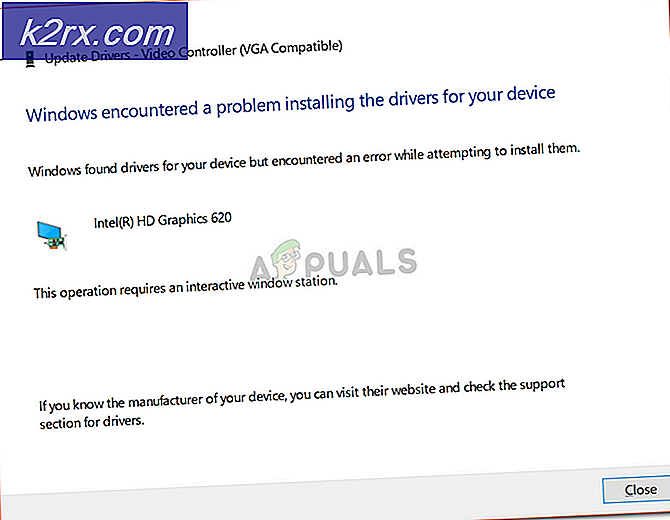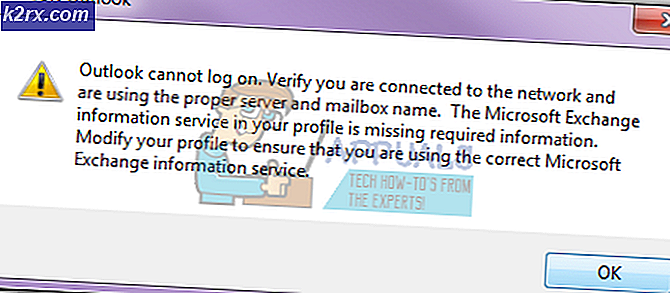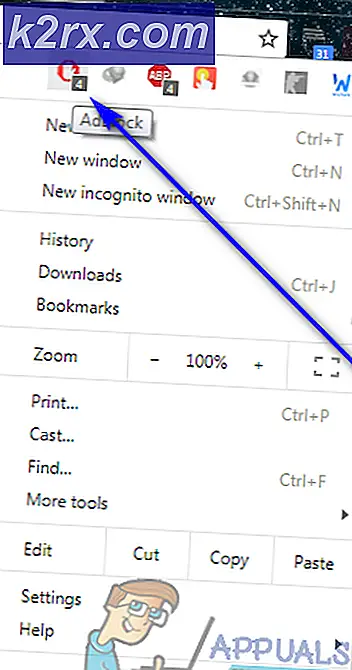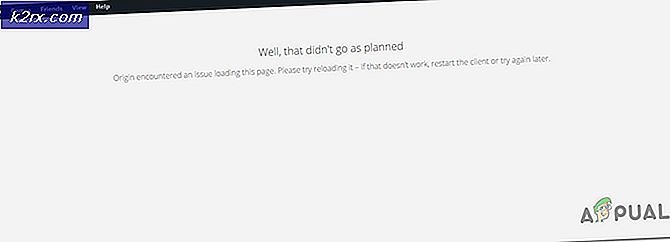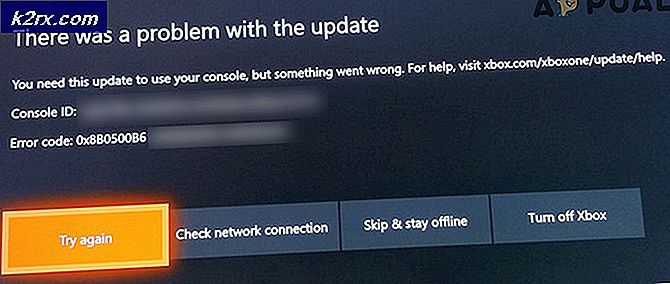Fix: Intern serverfejl i Minecraft
Minecraft har mulighed for, at spillere kan oprette nye servere. Disse servere kan oprettes af en enkelt person, som derefter sluttes af andre spillere, når de deler serveradressen eller nøglen. Derudover kan der også tilsluttes servere, som er officielle eller administreres af private parter.
Når du tilmelder dig en server i Minecraft, kan du opleve fejlmeddelelsen 'Intern serverfejl'. Dette betyder normalt, at der er et problem med din computer lokalt, og at der enten er miskonfiguration eller et misforhold mellem mods osv. Selvom denne fejl kan virke besværlig, er løsningerne for det meste enkle og effektive.
Hvad forårsager 'Intern serverfejl' i Minecraft?
Efter at have kontrolleret alle brugerrapporter og feedback kom vi til den konklusion, at fejlen ligger næsten 90% af tiden i din Minecraft-installation eller i din opsætning. Denne streng betyder, at dit Minecraft ikke var i stand til at fuldføre håndtrykket med serveren på grund af tekniske problemer. Her er nogle af grundene til, at du måske oplever denne fejlmeddelelse:
Inden vi går videre til løsningerne, skal du sikre dig, at du er logget ind som en administrator på din computer. Desuden antager vi, at du har en åben og aktiv internetforbindelse og står ikke over for forbindelsesproblemer med serverne med hensyn til netværk.
Løsning 1: Sletning af UUID-mapper i Minecraft
Hvis du pludselig oplever en intern serverfejl, og Minecraft fungerede fint tidligere, betyder det sandsynligvis, at der er et problem med din brugerprofil i Minecraft. Vi observerede også nogle tilfælde, hvor en bestemt bruger ikke var i stand til at komme ind på serveren, mens andre spillere kunne lige så let. I denne løsning henter vi dit UUID fra et eksternt websted og sletter derefter alle de mapper, der indeholder disse id'er på din computer / server. Vi sletter de midlertidige data, så intet at bekymre sig om.
- Naviger til (dette) websted, og få dit UUID, når du har indtastet alle detaljer.
- Log nu på serveren, naviger til din serverfiler og gå til verden.
- Vælg spillere og slet personens brugernavn og UUID for hvem der får fejlmeddelelsen.
- Genstart nu din lokale computer, og prøv at oprette forbindelse til serveren igen, og kontroller, om problemet er løst.
Løsning 2: Kontrol af installerede mods
Mods er kernen i Minecraft gameplay. De gør gameplayet mere interessant og interaktivt, samtidig med at brugeren får mere kontrol over, hvordan deres spil ser ud i udseende sammen med seje funktioner. At give så meget kontrol til mods har dog normalt en ulempe ved sig selv, og det er kendt, at mods kollapser spillet nu og da.
Derfor skal du dobbelttjekke alle mods installeret på din computer og kontrollere deres versioner. Hvis nogen af dem ikke stemmer overens, skal du overveje at deaktivere modet og prøve at starte spillet. Du kan nemt kontrollere modifikationens versionskompatibilitet fra deres officielle udviklerwebsted.
En simpel fejlfindingsteknik deaktiverer alle mods og derefter gøre det muligt for dem en efter en at se, hvilken der forårsagede problemerne.
Bemærk: Du kan også prøve re-download alle mod-pakkerne for at se, hvor fejlen ligger. Dette tilbyder en hurtig løsning, medmindre nogle mod gennemgår problemer med kompatibilitet uanset version.
Løsning 3: Kontrol af installerede plugins
Vanilla Minecraft-servere er meget populære, fordi de giver spilleren mulighed for at installere plugins i deres Minecraft-spil for at ændre gameplayet lidt og introducere flere seje funktioner. Plugins er for det meste udviklet af tredjepartsleverandører og kan downloades stort set hvor som helst på internettet.
Plugins installeres simpelthen af trækker og slippe pluginfilerne til din server plugin folder. Derefter kræves en genstart. Normalt opstår der problemer, når du har installeret adskillige plugins eller inkompatible. Du kan nemt kontrollere, hvilken version af det plugin du bruger ved at skrive ‘/ version’ inde i plugin-vinduet. Sørg for at alle plugins er kompatible og fungerer til den nyeste version.
For at foretage fejlfinding kan du nemt deaktivere hvert plugin en efter en eller kontrollere fora som Reddit for at se lignende tilfælde af fejlen på grund af plugin'et.
Løsning 4: Opdatering / geninstallation af Minecraft
Det er kendt, at servere har begrænset kompatibilitet med versionerne af Minecraft. Indimellem gøres en ældre version af Minecraft ikke kompatibel, og alle brugere, der prøver at oprette forbindelse til serveren, afvises. Derfor skal du sørge for, at din Minecraft-installation opdateres til den nyeste version.
Også, hvis du har et problem med dine installationsfiler, kan denne løsning muligvis gøre tricket for dig og løse fejlmeddelelsen. En komplet geninstallation løser problemet med det samme, da du har sikkerhedskopieret dine brugerprofildata og mods.
- Tryk på Windows + R, skriv “appwiz.cpl”I dialogboksen, og tryk på Enter.
- Når du er i applikationsadministratoren, skal du finde Minecraft, højreklik på den og vælg Afinstaller.
Du kan også afinstallere spillet ved at udføre afinstallationsprogrammet fra mappekataloget. Sørg for, at du også sletter alle modfiler og midlertidige indstillingsfiler. - Gå nu til Minecrafts officielle hjemmeside, indsæt legitimationsoplysningerne og download spillet igen.
Bemærk: Denne metode er målrettet mod din lokale Minecraft-kopi. Du skal også sørge for, at du har den nyeste version af server og alle modulerne også. Dette blev anset for at være et meget almindeligt problem.